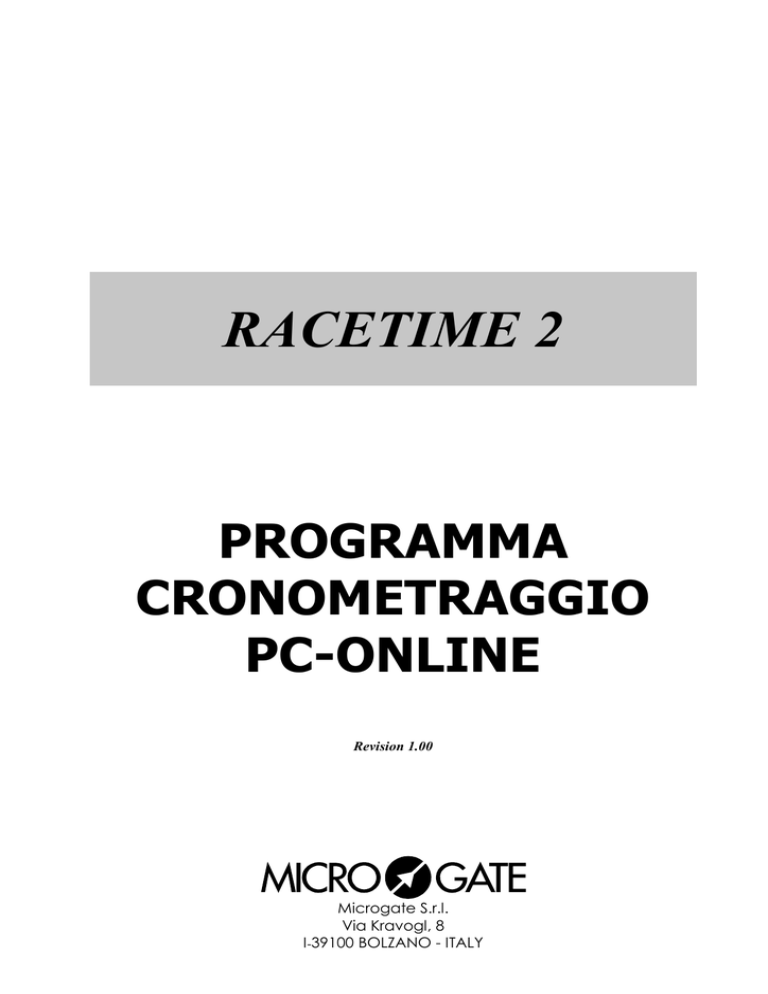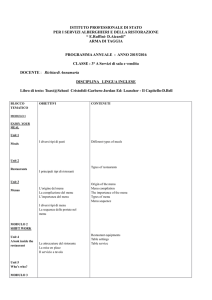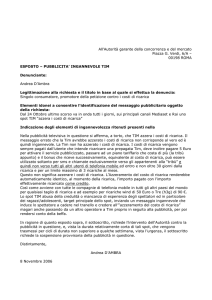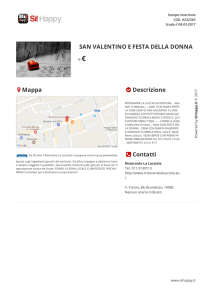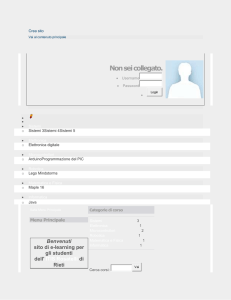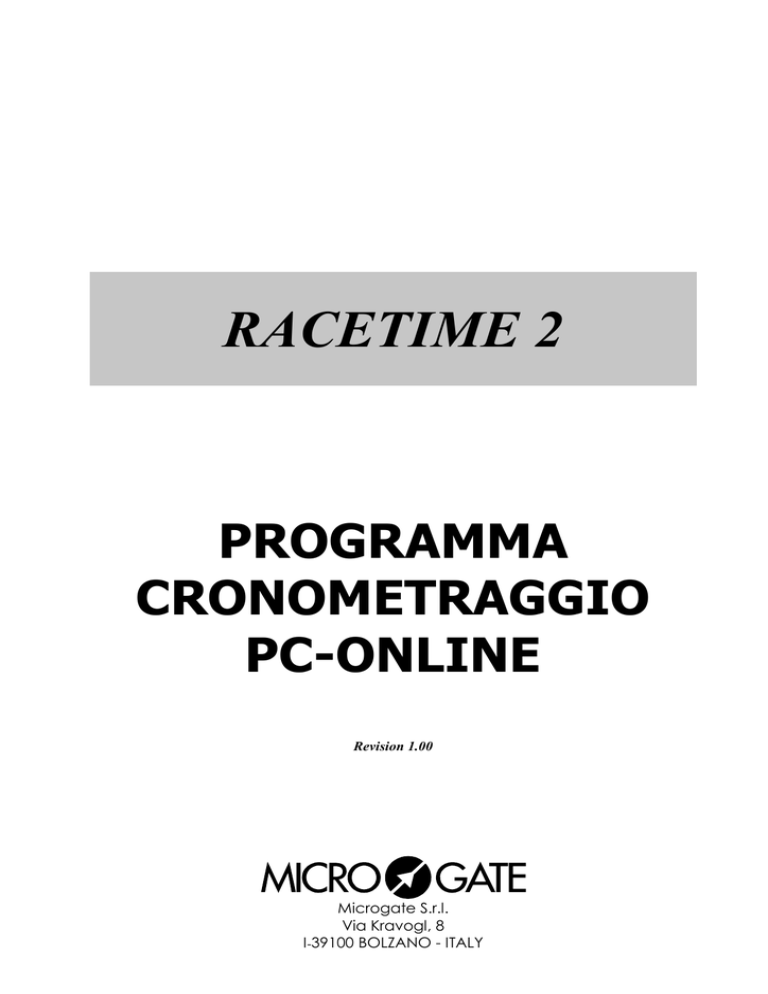
RACETIME 2
PROGRAMMA
CRONOMETRAGGIO
PC-ONLINE
Revision 1.00
Microgate S.r.l.
Via Kravogl, 8
I-39100 BOLZANO - ITALY
RACETIME 2 – Software “Cronometraggio PC On-Line”
INDICE
Software "Cronometraggio PC ONON-LINE"
Considerazioni generali......................................................................................................................... 3
Menu Principali...................................................................................................................................... 4
Cronometraggio ..................................................................................................................................... 5
Sincronizzazione .................................................................................................................................... 6
Trasmissione dati off-line...................................................................................................................... 7
Ricarica Accumulatori........................................................................................................................... 8
Ricezione dati da Linkgate ................................................................................................................. 10
Qualità del segnale radio..................................................................................................................... 12
Configurazione..................................................................................................................................... 13
Calcolatrice sessagesimale .................................................................................................................. 14
2
RACETIME 2 – Software “Cronometraggio PC On-Line”
3
Software "Cronometraggio PCPC-ONLINE"
Nel programma per cronometraggio con PC ‘On-line’, Racetime 2 diventa una precisa base tempi che
memorizza, stampa e trasmette attraverso la porta seriale i tempi cronologici relativi a tutti gli eventi che
vengono acquisiti (start, stop, lap o ingresso ausiliario). Ovviamente gli eventi possono essere generati
manualmente per mezzo dei tasti presenti su Racetime 2, oppure dall’esterno attraverso gli opportuni
ingressi, oppure ancora essere trasmessi via radio utilizzando il sistema Microgate Linkgate.
Ovviamente il programma PC ‘On-line’ è pensato per manifestazioni di alto livello, dove la gestione dei
tempi avviene a livello di personal computer, mentre il cronometro funge da sistema di acquisizione dei
tempi.
Alcune particolari funzioni, come la possibilità di ripetere la trasmissione degli ultimi eventi sulla linea
seriale oppure la possibilità di trasferire a posteriori i cronologici da Linkgate Encoder, rendono
particolarmente affidabile l’utilizzo di Racetime 2 per questa particolare applicazione.
RACETIME 2 – Software “Cronometraggio PC On-Line”
A:Cronometraggio
B:Sincronizzazione
C:Trasm. dati
A
B
C altro
F1
F2
F3
1
2
3
F2
F3
5
6
F2
F3
7
7
7
F4
A:Vel.Trasm.: 9600
B:Formato: ASCII
A
B
F1
F2
altro
F3
F4
A:Stampante
Acceso
B:Beep tasti Acceso
C:Inizial.configur.
A
B
C menu
F1
F2
F3
B
F1
F2
8
4
Impostazione parametri trasmissione seriale
ATTENZIONE : questa configurazione è presente soltanto
sulle versioni 20.x.yy, 21.x.yy e 22.x.yy.
Premendo F1 si modifica la velocità di trasmissione seriale
(1200, 2400, 4800 o 9600 bit/s).
Premendo F2 è possibile scegliere il formato dei dati
trasmessi tra binario e ASCII. Nell'Appendice B sono
riportati i protocolli di trasmissione per le due modalità
Scegliere le voci con i quattro tasti funzione:
A. Gestione stampante
B. Gestione beep tasti
C. Reinizializzazione configurazione
F4. Mostra il menu successivo
Scegliere le voci con i quattro tasti funzione:
A. Calcolatrice sessagesimale
B. Gestione delle funzioni di ricarica accumulatori
menu
F3
Scegliere le voci con i quattro tasti funzione:
A. Gestione tempi morti
B. Canale di lavoro del sistema LINKGATE
C. Modificare il numero di eventi già acquisiti che vengono
ritrasmessi sulla linea seriale quando, durante il
cronometraggio, viene premuto il tasto F1 (ripeti).
F4. Mostra il menu successivo
F4
A:Calcolatrice
B:Ricarica accu.
A
Scegliere le voci con i quattro tasti funzione:
A. Configurazione Racetime
B. Ricezione dati dal modulo LINKGATE
C. Test qualità segnale radio (sistema Linkgate)
F4. Mostra il menu successivo
F4
A:Modif. tempi morti
B:Canale LINKGATE
C:N.ripetizioni
5
A
B
C altro
F1
Scegliere le voci con i quattro tasti funzione:
A. Entra nel modo cronometraggio
B. Sincronizza l'orologio interno
C. Trasmissione dati a PC
F4. Mostra il menu successivo
F4
A:Config. RACETIME
B:Ric.dati LINKGATE
C:Qualità segnale
A
B
C altro
F1
4
F4
F4. Ritorna al menu principale
RACETIME 2 – Software “Cronometraggio PC On-Line”
A:Cronometraggio
B:Sincronizzazione
C:Trasm. dati
A
B
C altro
F1
Time
F2
F3
13:04:51.323
menu
Ripeti
F1
F4
F2
F3
F4
STA
Time 13:08:51.323
N
1 Start
EvTime=13:06:24.702
Ripeti
menu
F1
F2
F3
F2
Cronometraggio
Per accedere alla funzione di cronometraggio, premere F1
dalla prima schermata del menu principale.
Sul display vengono presentate le seguenti informazioni:
Riga 1: presenta costantemente il tempo del giorno (che può
ovviamente essere sincronizzato - si veda il cap. E2)
Riga 2: visualizza un contatore del numero di eventi rilevati
e il tipo di evento (Start, Stop, Lap o Aux). Nel caso di
ricezione via radio dei tempi, appare la scritta ‘rad’ e, se è
stato ricevuto un intertempo, viene visualizzato il numero di
intertempo (1..14)
Riga 3: presenta l’ora del giorno dell’ultimo evento rilevato
(EvTime)
Riga 4: presenta le scelte operative attivabili per mezzo dei
tasti funzione
Premendo il tasto F1 (Ripeti), gli ultimi eventi rilevati
vengono ritrasmessi sulla linea seriale. Il numero di eventi
ripetuti dipende dalla relativa impostazione (si veda il par.
E7.0).
Per tornare al menu principale, premere F4 (menu).
F4
NOTA:
se vengono rilevati degli eventi quando il
cronometro è nel menu principale, rientrando nella funzione
‘Cronometraggio’ Racetime 2 mostra il seguente messaggio
Annulla eventi
in memoria ?
F1
5
Si
No
F3
F4
In caso di risposta affermativa, gli eventi acquisiti mentre il
cronometro non si trovava nella funzione cronometraggio
vengono eliminati; in caso contrario, gli stessi vengono
elaborati come ogni altro evento (nella memoria tampone
possono essere memorizzati al massimo 64 eventi).
Durante il cronometraggio, se la stampante è attivata (si veda il par. E7.3), i cronologici vengono stampati
nel seguente formato:
Progr. eventi
ST=Start
Tipo evento
Progressivo per tipo evento
(in questo esempio, il tempo stampato è il dodicesimo acquisito)
SP=Stop
LAP acquisito)
LP=Lap
AU=Ausiliario
96
LPr
12
1:25:32.281
Tempo cronologico (HH:MM:SS.dcm)
Se l’evento è stato ricevuto via radio, viene stampata la lettera ‘r’ dietro il tipo di evento.
Ogni 20 eventi acquisiti viene stampata un riga di controllo che riporta il cronologico dell’ultimo evento
memorizzato (20°, 40°, 60° et cetera). Contemporaneamente viene lo stesso cronologico viene trasmesso
sulla linea seriale con un opportuno codice evento.
Per quanto riguarda il protocollo di trasmissione dati sulla linea seriale, si rimanda all’appendice B.
RACETIME 2 – Software “Cronometraggio PC On-Line”
A: Trasm. dati
B: Squalifiche
C: Sincronizz.
A
B
C altro
F1
F2
F3
6
Sincronizzazione
F4
Inserire l'orario esatto:
Inserire l’ora
22:31:58.289
Esempio: sincronizzare RACETIME sulle 10.54 AM
Premere:
1 0 ENTER 5 4 ENTER 0 ENTER 0 ENTER
F1
F2
F3
F4
Inserire l’ora
10:54:00.000
Corr.
F1
F2
OK
F3
Per eventuali correzioni premere F2, altrimenti premere F3
menu
F4
Inserire l’ora
10:54:00.000
START sincronizza
F1
F2
F3
F4
Sincronizzato !
F1
F2
F3
Premere START per sincronizzare RACETIME sull'orario
impostato.
Dopo un messaggio di conferma si torna automaticamente al
primo menu.
F4
RACETIME 2 – Software “Cronometraggio PC On-Line”
A:Cronometraggio
B:Sincronizzazione
C:Trasm. dati
A
B
C altro
F1
F2
F3
F2
F3
Trasmissione Dati offoff-line
E’ possibile in ogni momento trasmettere i tempi
memorizzati ad un Personal Computer.
F4
Una volta trasmessi tutti i dati si torna automaticamente al
primo menu.
I tempi vengono trasmessi secondo il protocollo riportato
nell’appendice B
Attendere prego
F1
7
F4
8
RACETIME 2 – Software “Cronometraggio PC On-Line”
Ricarica Accumulatori
A: Calcolatrice
B: Ricarica accu
A
B
F1
F2
menu
F3
F4
Mantenim.
A: Ripeti scar./car.
A
F1
menu
F2
F3
Stato/messaggio
F4
La ricarica degli accumulatori interni di Racetime 2 è
interamente gestita dal microprocessore che controlla tutte le
funzioni del cronometro. In questo modo è stato possibile
implementare un controllo della ricarica tale da garantire
sempre la massima efficienza degli accumulatori,
allungandone al tempo stesso la vita operativa.
Per ricaricare gli accumulatori, collegare all’apposita presa
(cap. A2) una qualsiasi sorgente di corrente continua tra 12 e
20 Volt (normalmente verrà utilizzato l'adattatore AC/DC
fornito nel kit Racetime2).
Se il cronometro è spento, immediatamente verranno
visualizzate sul display le informazioni relative allo stato
attuale delle funzioni di gestione ricarica accumulatori.
In particolare, sulla prima riga del display potranno apparire
i seguenti messaggi:
Descrizione funzione
Stato LED
Mantenimento
il cronometro è alimentato dalla sorgente
esterna e contemporaneamente gli accumulatori vengono mantenuti efficienti da
una debole corrente di ricarica
Breve lampeggio ogni 4 secondi
Scarica
all’inizio del ciclo di ricarica, gli accumulatori vengono scaricati completamente
prima della ricarica
LED continuamente acceso
Ricarica
ricarica in corso. Sempre sulla prima
riga del display lampeggia il tempo
mancante al termine della carica
LED lampeggiante
Scarica in corso...
A:Ricarica immediata
B:Interrompi
A
B
menu
F1
F2
F3
F4
Ricarica
7:00:00.
A:Rip.scarica/carica
B:Interrompi
A
B
menu
F1
F2
F3
F4
Se sulla prima riga del display lampeggia la scritta ‘Vext.
Ins.’, significa che la tensione applicata all’ingresso di
ricarica/alimentazione è insufficiente. Attenzione : se si
presenta la condizione di tensione esterna insufficiente, la
ricarica viene interrotta e pertanto non può essere portata a
termine correttamente o nei tempi prestabiliti.
Se il cronometro è in ‘Mantenimento’, per iniziare un nuovo
ciclo di carica premere ‘A :Ripeti scar./ric.’ (F1). In tal
modo verrà subito iniziata la scarica degli accumulatori. La
durata di questa fase è variabile e dipende dallo stato attuale
di carica degli accumulatori (il tempo di scarica può arrivare
anche a circa quattro ore).
Dopo aver scaricato gli accumulatori, Racetime 2 inizia
automaticamente la ricarica, che dura invece 7 ore.
Trascorso questo tempo, la scritta ‘Fine Carica - OK’ indica
che il processo è stato portato a termine correttamente. Se
invece per qualche malfunzionamento degli accumulatori la
carica è stata interrotta anticipatamente, appariranno i
messaggi ‘Err. Batterie - LV’ (tensione batterie
insufficiente) oppure ‘Err. Batterie - HV’(tensione batterie
troppo elevata). Durante la ricarica sul display appare il
tempo mancante alla fine del processo.
RACETIME 2 – Software “Cronometraggio PC On-Line”
9
Durante il processo di scarica è possibile in ogni momento passare direttamente alla carica premendo ‘A :
Ripeti scar./ric.’ (F1), in modo da abbreviare il tempo di ricarica. Si sconsiglia tuttavia di caricare gli
accumulatori senza averli preventivamente scaricati, in quanto questo potrebbe portare ad una riduzione
dell’effettiva capacità degli accumulatori (effetto memoria).
Per interrompere in qualsiasi momento il processo il processo di scarica/ricarica premere ‘B : Interrompi’
(F2).
Nota 1 : se durante la carica dovesse mancare la tensione di alimentazione esterna, la carica viene
interrotta e ripresa al ripristino della corrente dallo stesso punto al quale era arrivata prima
dell’interruzione. Questo rappresenta un’ulteriore garanzia dell’affidabilità del sistema di ricarica.
Nota 2 : durante la scarica e la ricarica Racetime 2 si scalda leggermente ma in modo avvertibile. Ciò è
assolutamente normale.
Alle stesse funzioni è anche possibile accedere quando il cronometro è acceso. In questo modo è possibile
iniziare la ricarica dell’apparecchio anche senza interrompere la sessione di cronometraggio.
Per accedere alla gestione ricarica, scegliere ‘A : Ricarica accu.’ dalla quarta schermata del menu
principale.
Indicazione di batteria scarica
Quando le batterie sono prossime all'esaurimento e non è
collegata l'alimentazione esterna, nella parte superiore del
A: Test nuovi
display lampeggia un simbolo di avvertimento. Da
B: Prove effettuate
quando il simbolo inizia a lampeggiare si ha a
C: Trasmissione dati
disposizione un tempo considerevole per terminare il
A
B
C menu
lavoro, pari a circa due ore di lavoro senza utilizzo della
stampante e anche molto meno se la stampante viene
F1
F2
F3
F4
utilizzata sovente. Se non è possibile collegare
rapidamente il cronometro ad una sorgente di
alimentazione esterna, può essere conveniente disinserire
la stampante (vedi cap E0 - Menu Principali) in modo da
aumentare l’autonomia residua.
Si ricorda che la durata degli accumulatori completamente carichi è di circa 8~9 ore di funzionamento
continuo, considerando di stampare mediamente un tempo ogni venti secondi. La durata può diminuire in
condizioni climatiche particolarmente rigide oppure se le batterie sono usurate. E’ assolutamente normale
che le batterie riducano la loro efficienza dopo circa 500~1000 cicli di ricarica. Se si osserva una
riduzione significativa della durata degli accumulatori si prega di contattare Microgate per una
sostituzione degli stessi.
Limiti di memoria
La memoria di Racetime 2 è sufficiente a memorizzare circa 1350 eventi. In caso di superamento del
limite di memoria, appare un messaggio sul display; è possibile proseguire con il cronometraggio, tuttavia
i dati non vengono memorizzati.
RACETIME 2 – Software “Cronometraggio PC On-Line”
A:Config. RACETIME
B:Ric.dati LINKGATE
C:Qualità segnale
A
B
C menu
F1
F2
F3
F4
Collegare LINKGATE
F1=START
Comunicazione dati
Ricez.
menu
F1
F2
F3
F4
Ricezione da
Lap 1
Tempo 4
Vel. 2
Fine – Premere Enter
F1
F2
F3
Riferimento tempi:
A: Assoluto
B: Sincro.automatica
A
B
F2
F3
F4
Stampa dei tempi
trasmessi ?
Si
No
F1
F2
F3
Ricezione dati da LINKGATE
LINKGATE
Il dispositivo per la trasmissione radio degli impulsi Microgate
LINKGATE Encoder consente di trasmettere a Racetime 2 tutti
i cronologici e le velocità acquisite durante il cronometraggio
(fino ad un massimo di 256 tempi e 256 velocità). Questa
possibilità rappresenta un’ulteriore sicurezza, in quanto
consente di ‘recuperare’ a posteriori eventuali tempi non
trasmessi via radio per qualsiasi problema.
Per accedere alla funzione di trasferimento dati, selezionare
‘B :Ric.dati LINKGATE’ (F2) dalla quarta schermata del menu
principale. A questo punto collegare LINKGATE Encoder per
mezzo dell’apposito cavo (si veda per maggiori informazioni il
par. B3.9). IMPORTANTE : è indispensabile che il dispositivo
LINKGATE Decoder non sia collegato all’apposita presa
durante il trasferimento dati da LINKGATE Encoder.
Scegliere ‘Ricez.’ premendo F1 e successivamente iniziare il
trasferimento (su LINKGATE Encoder premere ‘2nd e,
mantenedolo premuto, premere ‘SERIAL’).
Entro due secondi verranno visualizzati sullo schermo due
contatori che indicano il numero di tempi e velocità
effettivamente trasmessi.
Terminata la ricezione, premendo Enter viene presentato un
ulteriore menu
F4
ENT
F1
10
F4
Scegliendo ‘Assoluto’ (F1), i cronologici vengono
semplicemente trasferiti e presentati così come sono stati
acquisiti. E’ quindi indispensabile che il dispositivo
LINKGATE Encoder e Racetime 2 siano stati sincronizzati (si
veda il par.E8 ed il par.B3.8) prima dell’inizio della sessione di
cronometraggio (a meno che non ci si voglia cimentare in una
laboriosa serie di calcoli e correzioni a posteriori...)
Scegliendo invece ‘Sincro.automatica’ (F2), i due dispositivi
vengono sincronizzati ‘a posteriori’ al momento del
trasferimento dati.
In questo modo i tempi vengono riportati ai valori corretti anche
se LINKGATE Encoder e Racetime non erano mai stati
sincronizzati. Questa seconda scelta è normalmente la più
conveniente, tuttavia è indispensabile che Racetime 2 non
venga spento o sincronizzato diversamente durante il tempo che
intercorre tra la fine della sessione di cronometraggio e il
momento in cui si effettua il trasferimento dati. E’ altresì
conveniente effettuare il trasferimento immediatamente dopo il
termine della sessione di cronometraggio, in modo da ridurre la
deviazione dovuta all’inevitabile leggero scostamento fra le basi
tempi dei due dispositivi (si vedano le specifiche tecniche di
LINKGATE Encoder e di Racetime 2 per una stima dei
possibili scostamenti).
I tempi e le velocità trasferite da Linkgate Encoder possono
eventalmente essere stampate per facilitare l’assegnazione dei
tempi.
RACETIME 2 – Software “Cronometraggio PC On-Line”
<ST N
L 1 N
>SP N
←
F1
1 110345.789
0 110451.136
1 110513.289
→
F2
(0=Skp) menu
F3
F4
Nell'esempio, un segnale di Lap 1
segue la partenza del pettorale 1
e precede l'arrivo dello stesso. E'
probabile quindi che il
cronologico acquisito si riferisca
all'intertempo del concorrente 1.
11
Dopo aver effettuato la scelta del riferimento tempi, si entra
nella automaticamente nella funzione di assegnazione.
Attraverso questa operazione è possibile attribuire ad un
pettorale per una certa manche il cronologico trasferito da
LINKGATE Encoder. I tempi trasferiti vengono visualizzati
sulla seconda riga del display. Nella prima e nella terza riga
vengo
presentati,
rispettivamente,
il
cronologico
immediatamente precedente e quello immediatamente
successivo al tempo acquisito. In tal modo è più facile
‘orientarsi’ fra i tempi fino a trovare il tempo o i tempi da
‘recuperare’. Per passare da un tempo al successivo senza
assegnare gli stessi, premere Enter. Per scorrere
avanti/indietro i tempi acquisiti premere → (F2) o ← (F1).
Per assegnare un tempo ad un numero di pettorale, inserire
direttamente il numero, confermare con Enter e
successivamente inserire il numero di manche nella quarta
riga del display. Nel caso in cui si cerchi di assegnare un
tempo già utilizzato, il cronometro presenta un messaggio di
avvertimento.
Nota 1 : è conveniente avere un’idea approssimativa
dell’orario del cronologico o dei cronologici mancante/i,
eventualmente aiutandosi con una preventiva stampa dei
cronologici.
Nota 2 : per questioni di spazio, i cronologici vengono
rappresentati con un solo punto per separare i millesimi di
secondo. Il formato di visualizzazione è comunque ore,
minuti, secondi, millesimi.
RACETIME 2 – Software “Cronometraggio PC On-Line”
A:Config. Racetime
B:Ric.dati LINKGATE
C:Qualità segnale
A
B
C altro
F2
F1
F3
F4
Pronto a ricevere
menu
F2
F1
F3
F4
durante la ricezione
Ricezione...
Start
F2
F1
F3
F4
dopo la ricezione del segnale
Pronto a ricevere !
Start
Canale 4
S=100%
DIFF. CANALE
menu
F1
F2
F3
F4
12
Qualità del segnale radio
Il software di Racetime 2 dispone di una funzione per la
valutazione della qualità del segnale radio ricevuto. Questa
utility è particolarmente utile quando il segnale radio
ricevuto è particolarmente disturbato ed è quindi necessaria
una valutazione del grado di sicurezza della trasmissione.
Per accedere alla funzione, scegliere ‘C : Qualità segnale’
(F3) dalla quarta schermata del menu principale. La scritta
‘Pronto a ricevere !’ indica che il sistema è in attesa di
ricevere qualche impulso radiotrasmesso. Dopo circa 3
secondi dall’inizio della ricezione di un segnale (durante la
ricezione viene visualizzato ‘Ricezione in corso...’), sul
display vengono visualizzati il canale del segnale ricevuto e
la ‘qualità’ del segnale in percentuale. Ovviamente la qualità
è migliore quanto più ci si avvicina al 100%. Ad ogni modo
valori superiori al 40% sono da considerarsi ‘sicuri’.
Se il canale impostato su LINKGATE Encoder (si veda il
par. E7.2 e il par. B3) non coincide con quello impostato su
Racetime 2, appare il messaggio ‘DIFF. CANALE’
(differenza canale).
Se la ricezione è particolarmente difficile, è possibile
tentare qualche accorgimento :
- sistemare verticalmente e in posizione rialzata sia le radio
in trasmissione (quelle attaccate agli Encoder) sia quella in
ricezione
- cambiare frequenza di lavoro, se il disturbo è generato da
interferenze con altri trasmettitori che operano sullo stesso
canale
- utilizzare antenne più efficienti (ad 1/4 d’onda o 5/8
d’onda, al posto dei normali stilo ‘caricati’), specialmente
per le radio in trasmissione
RACETIME 2 – Software “Cronometraggio PC On-Line”
A:Modif.tempi morti
B:Canale LINKGATE
C:N.ripetizioni
5
A
B
C altro
F1
TM
TM
TM
TM
F1
F2
Start
Stop
Lap
Aux
F2
F3
F2
F3
F4
F4
A:Stampante
Acceso
B:Beep tasti Acceso
C:Inizial.configur.
A
B
C menu
F1
F2
F3
Numero Ripetizioni: Premendo F3 è possibile modificare
il numero di eventi già acquisiti che vengono ritrasmessi
sulla linea seriale quando, durante il cronometraggio
viene premuto il tasto F1 (Ripeti)
Modifica tempi morti: consente di modificare i tempi di
disattivazione degli ingressi dopo l’acquisizione di un
evento, separatamente per le linee di Start, Lap e Stop e
Aux.
Canale LINKGATE
(S0000000)
(1=ON, 0=OFF)
Modifica
menu
F1
Configurazione
F4
= 2000 ms
= 500 ms
= 500 ms
= 500 ms
F3
13
F4
Canale LINKGATE : consente di modificare il canale di
lavoro del sistema LINKGATE, in modo da spostarsi su un
altro canale qualora sia necessario. Sul display appare
l’indicazione dell’impostazione del dip-switch posto
sull’Encoder LINKGATE. Il primo selettore non influenza
la selezione del canale (serve a scegliere la lunghezza del
segnale), ed è quindi presentato con la lettera ‘S’. Di seguito
è presentato lo stato degli altri interruttori (1=selettore verso
l’alto, 0=selettore verso il basso). Per modificare
l’impostazione premere ‘Modifica’ (F1). Si rammenta
ancora una volta che è assolutamente indispensabile che il
canale impostato su Racetime 2 e su LIKNGATE Encoder
coincidano (vedi cap. B3).
Attivazione/disattivazione della stampante e della
segnalazione acustica della pressione dei tasti (per
modificare le impostazioni agire rispettivamente sui tasti F1
ed F2)
Inizializzazione configurazione: premere F3 per
ripristinare la configurazione standard. Equivale a
cancellare la configurazione nelle impostazioni iniziali
della macchina.
RACETIME 2 – Software “Cronometraggio PC On-Line”
Calcolatrice sessagesimale
A: Calcolatrice
B: Ricarica Accu.
A
B
F1
F2
F3
Per accedere alla funzione calcolatrice, scegliere 'A :
Calcolatrice' dalla terza schermata del menu principale.
F4
TA = 12:34:56.789
TB = 10:20:30:876
02:14:25.913
A+B A-B modif menu
F1
F2
F3
14
F4
Digitare il primo tempo che si desidera sommare o sottrarre
(TA) ; successivamente digitare il secondo tempo (TB).
Scegliere l'operazione da effettuare sui due termini :
F1 (A+B) somma i due tempi
F2 (A-B) sottrae il tempo B dal tempo A
Per modificare i tempi, premere F3.
Se si deve modificare solo uno dei tempi, il tempo da non
modificare può essere 'saltato' premendo CE ed evitando
così di premere per quattro volte ENTER.
Nota 1: i tempi vengono 'normalizzati' alle 24 ore ; ad
esempio, 2 :00 :00.000+23 :00 :00.000 = 1 :00 :00.000 e non
25 :00 :00.000 ! ! !
Nota 2 : prestare attenzione nel digitare i millesimi, specie se
i tempi da sommare o sottrarre sono espressi con la
precisione del decimo o del centesimo ; ad esempio, per
inserire il tempo 1:02.84 (un minuto, due secondi, 84
centesimi) bisogna digitare
0 ENTER (ore)
1 ENTER (minuti)
2 ENTER (secondi)
840 ENTER (millesimi), e NON 84 ENTER ! ! !
Microgate S.r.l.
Via J. Kravogl, 8
I-39100 BOLZANO – ITALY
Tel. +39 – 0471 – 50.15.32 – Fax +39 – 0471 – 50.15.24
http:\\www.microgate.it – E-mail: info@microgate .it